Observação
O acesso a essa página exige autorização. Você pode tentar entrar ou alterar diretórios.
O acesso a essa página exige autorização. Você pode tentar alterar os diretórios.
Aplica-se a: Dynamics 365 Contact Center — autônomo e Dynamics 365 Customer Service somente
Introdução
A base de dados de conhecimento abrangente é essencial para aumentar a satisfação do cliente e melhorar a produtividade dos usuários. Dê aos usuários acesso rápido à base de dados de conhecimento configurando o gerenciamento de conhecimento no Dynamics 365 Customer Service.
Importante
O uso da base de dados de conhecimento do Parature como uma solução de gerenciamento de conhecimento foi preterido. Saiba mais em Futuras alterações importantes.
Após a configuração do gerenciamento do conhecimento, os usuários poderão:
Pesquisar artigos relevantes da Base de Dados de Conhecimento no Customer Service enquanto estiverem trabalhando em um registro.
Configure a lógica de pesquisa, a opção de sugestão conforme você digita e os filtros de pesquisa para obter apenas os artigos de conhecimento necessários. Esses recursos ajudam os usuários a fornecer informações oportunas e consistentes aos clientes enquanto trabalham em seus casos.
Usar o suporte inteligente para receber sugestões de IA em artigos de conhecimento relacionados e ocorrências semelhantes.
Consulte o conteúdo do artigo da Base de Dados de Conhecimento em linha, incluindo imagens e vídeos.
Visão geral da configuração
Você pode configurar o gerenciamento de conhecimento no centro de administração do Copilot Service ou manualmente para um aplicativo baseado em modelo.
- Configurar o gerenciamento do conhecimento
- Definir a página de configurações de gerenciamento de conhecimento manualmente para um aplicativo baseado em modelo
Depois de configurar o gerenciamento de conhecimento em seu aplicativo, você também deve configurar os vários outros aspectos do gerenciamento de conhecimento, com base em seus requisitos organizacionais, como:
- Configurar URLs de artigos da base de dados de conhecimento
- Crie e gerencie as categorias.
- Criar modelos para artigos de conhecimento
- Configurar sugestões de IA para palavras-chave e descrição de artigos
- [Configurar provedores de pesquisa externos]Configurar provedores de pesquisa externos
Configurar o gerenciamento do conhecimento
Certifique-se de ter o direito de acesso Administrador do Sistema ou Personalizador de Sistema ou permissões equivalentes. Você também deve ser o administrador de locatários do Microsoft 365.
Você pode configurar o gerenciamento do conhecimento no aplicativo do centro de administração do Copilot Service.
No mapa do site do centro de administração do Copilot Service, selecione Conhecimento na experiência de suporte. A página Conhecimento será exibida.
Na seção Tipos de registros, selecione Gerenciar.
- Na página Tipos de Registros, adicione e configure os tipos de registros para os quais você deseja ativar o gerenciamento do conhecimento. Saiba mais em Configurar o controle de pesquisa de conhecimento no painel lateral do aplicativo para um registro da entidade. Por padrão, o gerenciamento do conhecimento está habilitado para os tipos de registros Caso e Conversa. A capacidade de configurar o controle de pesquisa de conhecimento para o painel lateral do aplicativo está disponível apenas no aplicativo do centro de administração do Copilot Service.
Na seção Configurações Gerais, selecione Gerenciar. A página Configurações Gerais será exibida.
- Na seção Contagem de exibições de resultados da pesquisa, selecione a contagem de exibições no menu suspenso. Essa opção só está disponível para o controle de pesquisa da base de conhecimento do painel lateral do aplicativo e o controle de pesquisa da base de conhecimento autônomo em aplicativos de sessão única e multissessão. b. Na seção Comentários, defina a alternância Habilitar comentários como Sim. Saiba mais em Enviar classificações e comentários sobre artigos de conhecimento.
- Na seção Idioma de criação, defina Habilitar o idioma padrão de criação como Sim.
- Se você deseja selecionar um idioma padrão para a criação de conhecimento para sua organização, selecione a opção Idioma da IU da organização.
- Se você quiser usar o idioma da interface do usuário das organizações como o idioma para criação de conhecimento padrão, selecione a opção Outro idioma e um idioma na lista suspensa Idioma.
- Se desejar permitir que usuários definam o idioma padrão para a criação de conhecimento, defina a alternância Permitir que usuários definam o idioma padrão para a criação de conhecimento como Sim. Saiba mais em Configurar um idioma padrão para a criação de conhecimento na sua organização.
c. Na seção Lista de permissões de origens, adicione seus links de origem ao campo Adicionar links de origem. Saiba mais em Configurar a lista de permissões de origem para artigos de conhecimento.
d. Na seção Experiência da pesquisa de conhecimento, habilite o seguinte conforme necessário e selecione Salvar.
- Habilitar sugestão à medida que você digita
- Definir o modo de pesquisa como todos: Configurar a lógica da pesquisa de conhecimento
- Mostrar artigos de conhecimento recém-acessados para casos
e. Se você quiser que os representantes do serviço possam exibir artigos de conhecimento no controle de visualização quando pesquisarem na pesquisa global, na seção Configuração de conhecimento da pesquisa global, alterne a opção Habilitar modo de visualização de Kb da pesquisa global para Sim.
Opcionalmente, na seção Categorias, selecione Gerenciar. A página Exibições do Sistema de Categorias é exibida. Você pode criar e gerenciar uma estrutura lógica de categorias para seus registros. Saiba mais em Criar e gerenciar categorias.
Na seção Filtros, defina a alternância Habilitar filtros de pesquisa como Sim. Se você deseja permitir que os representantes do serviço salvem os filtros de pesquisa relevantes para as áreas, defina a alternância Permitir que o agente personalize como Sim.
Na seção Portais, selecione Gerenciar. A página Portais é exibida.
- Na seção Conexão do portal de suporte, faça o seguinte para compartilhar artigos de conhecimento como URLs:
- Defina a alternância Usar um portal externo como Sim para integrar um portal externo para publicar artigos de conhecimento.
- Formato de URL: digite a URL do portal a ser usada para criar links de portal (voltados para o público) para artigos de conhecimento, que os representantes do serviço podem compartilhar com os clientes. A URL externa é criada no seguinte formato: https://support portal URL/kb/{kbnum}. O espaço reservado "{kbnum}" é substituído por um número de artigo de conhecimento real.
- Na seção Sincronizar anexos de artigos de conhecimento com o portal, defina a alternância Sincronizar anexos com o portal como Sim. Saiba mais em Atualizar anexos de artigos de conhecimento para o portal.
- Na seção Conexão do portal de suporte, faça o seguinte para compartilhar artigos de conhecimento como URLs:
Opcionalmente, na seção Modelos de artigo, selecione Gerenciar. A página Exibições do Sistema de Modelos de Artigo é exibida. Você pode criar modelos para ajudar autores de conhecimento a usar linguagem e mensagens consistente. Saiba mais em Criar modelos para artigos.
Opcionalmente, na seção Provedores de pesquisa, selecione Gerenciar. A página Exibições do Sistema de provedores de pesquisa é exibida. Você pode usar provedores de pesquisa para federar a pesquisa de arquivos, documentos ou artigos de fontes de dados fora de sua organização atual do Dynamics 365. Saiba mais em Configurar provedores de pesquisa externos.
Observação
Durante a criação de artigos de conhecimento, as regras detecção de duplicidades não são compatíveis com a entidade de Artigo de conhecimento.
Definir a página de configurações de gerenciamento de conhecimento manualmente para um aplicativo baseado em modelo
Observação
O controle de pesquisa de conhecimento integrado foi preterido no Web client. Você deve usar a página Configurações de conhecimento na Interface Unificada.
Se você estiver usando o aplicativo baseado em modelo personalizado, você precisa atualizar manualmente o mapa do site com a página Configurações de conhecimento. Para atualizar o mapa do site:
Selecione seu aplicativo personalizado.
Selecione Abrir no designer de aplicativo.
Selecione Mapa do Site.
Selecione Adicionar > Subárea para criar uma nova subárea para sua área.
Na seção Propriedades > SUBÁREA, forneça as seguintes informações:
- Digite: Selecionar URL.
- URL: digite
/main.aspx?pagetype=inlinedialog&name=KnowledgeSettings
A página Configurações de Conhecimento é exibida.
Configurar URLs de artigos da base de dados de conhecimento
Os artigos de conhecimento podem ser configurados com as URLs de portal e, em seguida, os representantes do serviço podem copiar e compartilhar os links da URL.
Observação
Para configurar artigos de conhecimento com as próprias URLs, você deverá criar um portal usando seu nome de domínio. Saiba mais como criar um portal em Criar um portal em um ambiente contendo aplicativos de interação com os clientes.
Você pode configurar uma URL de artigo da base de dados de conhecimento no aplicativo do centro de administração do Copilot Service.
No mapa do site do centro de administração do Copilot Service, selecione Conhecimento na experiência de suporte. A página Conhecimento será exibida.
Na página Conhecimento, vá para a seção Portal e selecione Gerenciar. A página Portal será exibida.
Na página Portal, vá para a seção Conexão do portal de suporte.
Defina a alternância Usar um portal externo como Sim.
No campo Formato da URL, insira o nome da URL.
Selecione Salvar.
O link do artigo da base de dados de conhecimento agora está ativo e pode ser copiado e compartilhado.
Atualizar anexos do artigo da conhecimento para o portal
Com a opção de anexos de artigos de conhecimento, você pode parar de usar anexos de notas para o portal. Para usar anexos de artigos de conhecimento para o portal, você deve habilitar o recurso no aplicativo do centro de administração do Copilot Service.
- No mapa do site do centro de administração do Copilot Service, selecione Conhecimento na experiência de suporte. A página Conhecimento será exibida.
- Na seção Portais, selecione Gerenciar. A página Portal será exibida.
- Na página Portais, vá até a seção Sincronizar anexos de artigos de conhecimento ao portal.
- Defina a opção Sincronizar anexos ao portal como Sim.
- Selecione Salvar.
Configurar sugestões de IA para palavras-chave e descrição de artigos
Você pode permitir que os autores de conhecimento obtenham palavras-chave e descrições sugeridas com base no conteúdo do artigo armazenado na entidade de artigo de conhecimento integrada. Saiba mais em Configurar sugestões de IA para palavras-chave e descrição de artigos.
Configurar lógica de pesquisa de conhecimento
Se você tiver a Pesquisa do Dataverse ativada, poderá aplicar a lógica de pesquisa de conhecimento aos artigos de conhecimento para ajudar os representantes do serviço a localizar apenas os artigos necessários. Por padrão, a pesquisa de conhecimento opera pela lógica searchMode=any, que traz artigos que correspondem a qualquer uma das palavras-chaves usadas em sua pesquisa. Se você pesquisar Café da Contoso, os resultados da pesquisa mostrarão artigos contendo "Contoso" ou "Café", conforme mostrado no seguinte exemplo:
- Artigo 1: Reparo da máquina da Contoso
- Artigo 2: Qualidade do café em pó
- Artigo 3: Preço da ordem de café da Contoso
- Artigo 4: Ordem de máquina de café da Contoso
- Artigo 5: Solução de problemas da máquina de café expresso
Você pode ativar a pesquisa de conhecimento para operar pela lógica searchmode=all, que corresponde a todas as palavras-chaves usadas na pesquisa. Se você pesquisar Contoso Coffee, os resultados da pesquisa mostrarão artigos que correspondem a "Contoso" e "Coffee", conforme mostrado no seguinte exemplo:
- Artigo 1: Preço da ordem de café da Contoso
- Artigo 2: Ordem de máquina de café da Contoso
Você pode configurar a lógica de pesquisa de conhecimento no aplicativo do centro de administração do Copilot Service.
No mapa do site do centro de administração do Copilot Service, selecione Conhecimento na experiência de suporte.
Na página Conhecimento, na seção Configurações gerais, selecione Gerenciar. A página Configurações gerais será exibida.
Na seção Experiência de pesquisa de conhecimento, defina a alternância Definir modo de pesquisa como todos como Sim.
Selecione Salvar.
Saiba mais em Pesquisar nos dados da tabela usando a pesquisa do Dataverse.
Habilitar opção Sugerir ao digitar
Você pode ajudar os representantes do serviço a aumentar a produtividade definindo a alternância Habilitar sugestão ao digitar como Sim. Esse recurso fornece sugestões sobre os registros mais relevantes à medida que os representantes de serviço digitam palavras-chave na caixa de pesquisa. A frase de pesquisa é comparada com o título do artigo e os resultados correspondentes aparecem em um submenu. O texto correspondente é destacado para mostrar a presença da palavra-chave.
Quando um representante do serviço de atendimento ao consumidor seleciona o registro, o sistema exibe o artigo em linha no controle de pesquisa de conhecimento incorporado em um formulário, em uma guia de aplicativo no Copilot Service workspace e como uma exibição em linha no controle de pesquisa de conhecimento independente. Saiba mais em Usar sugestão à medida que você digita.
- No mapa do site do centro de administração do Copilot Service, selecione Conhecimento na experiência de suporte.
- Na página Conhecimento, na seção Configurações gerais, selecione Gerenciar. A página Configurações gerais será exibida.
- Na seção Experiência de pesquisa de conhecimento, defina a alternância Habilitar sugerir ao digitar como Sim.
- Selecione Salvar.
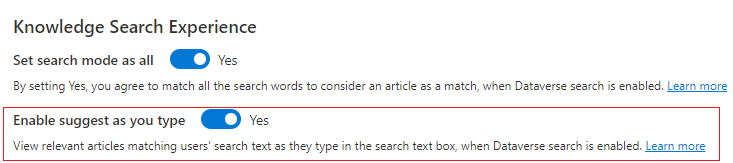
Mostrar artigos de conhecimento recém-acessados para casos
A pesquisa de conhecimento mostra os resultados acessados recentemente para pesquisas de palavras-chave feitas por representantes de serviço em diferentes casos sem iniciar nenhuma pesquisa. Esse recurso ajuda os representantes de serviço a revisar e usar diretamente os artigos em casos semelhantes sem pesquisar a palavra-chave novamente.
- No mapa do site do centro de administração do Copilot Service, selecione Conhecimento na experiência de suporte.
- Na página Conhecimento, na seção Configurações gerais, selecione Gerenciar. A página Configurações gerais será exibida.
- Na seção Experiência da pesquisa de conhecimento, defina a alternância Mostrar artigos de conhecimento recém-exibidos como Sim.
- Selecione o número de artigos que você deseja exibir na lista suspensa Número de artigos recém-exibidos mostrado. Você pode mostrar um mínimo de um a um máximo de oito artigos.
- Selecione Salvar.
Informações relacionadas
Adicionar o controle de Pesquisa da Base de Dados de Conhecimento para um formulário